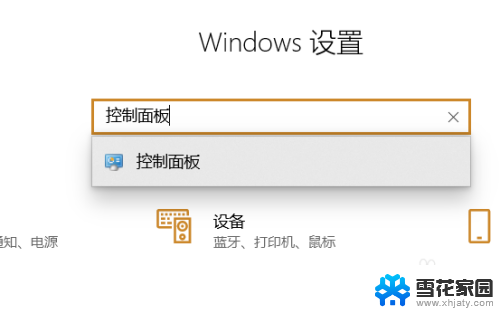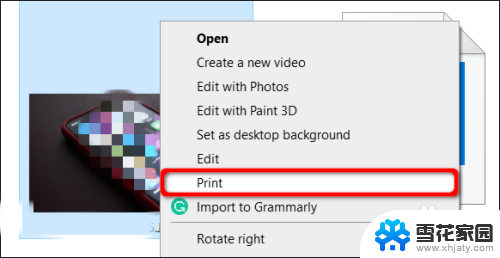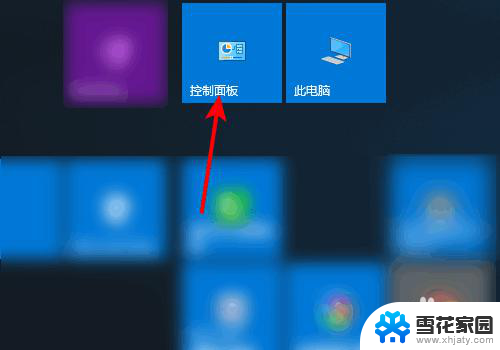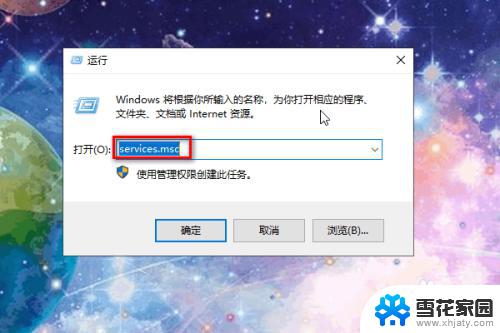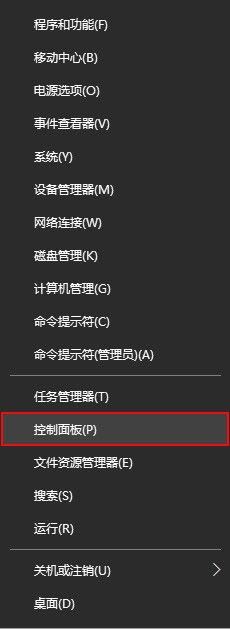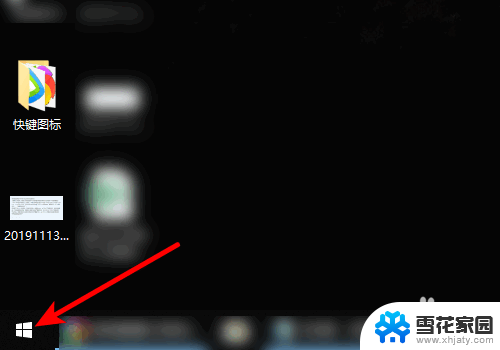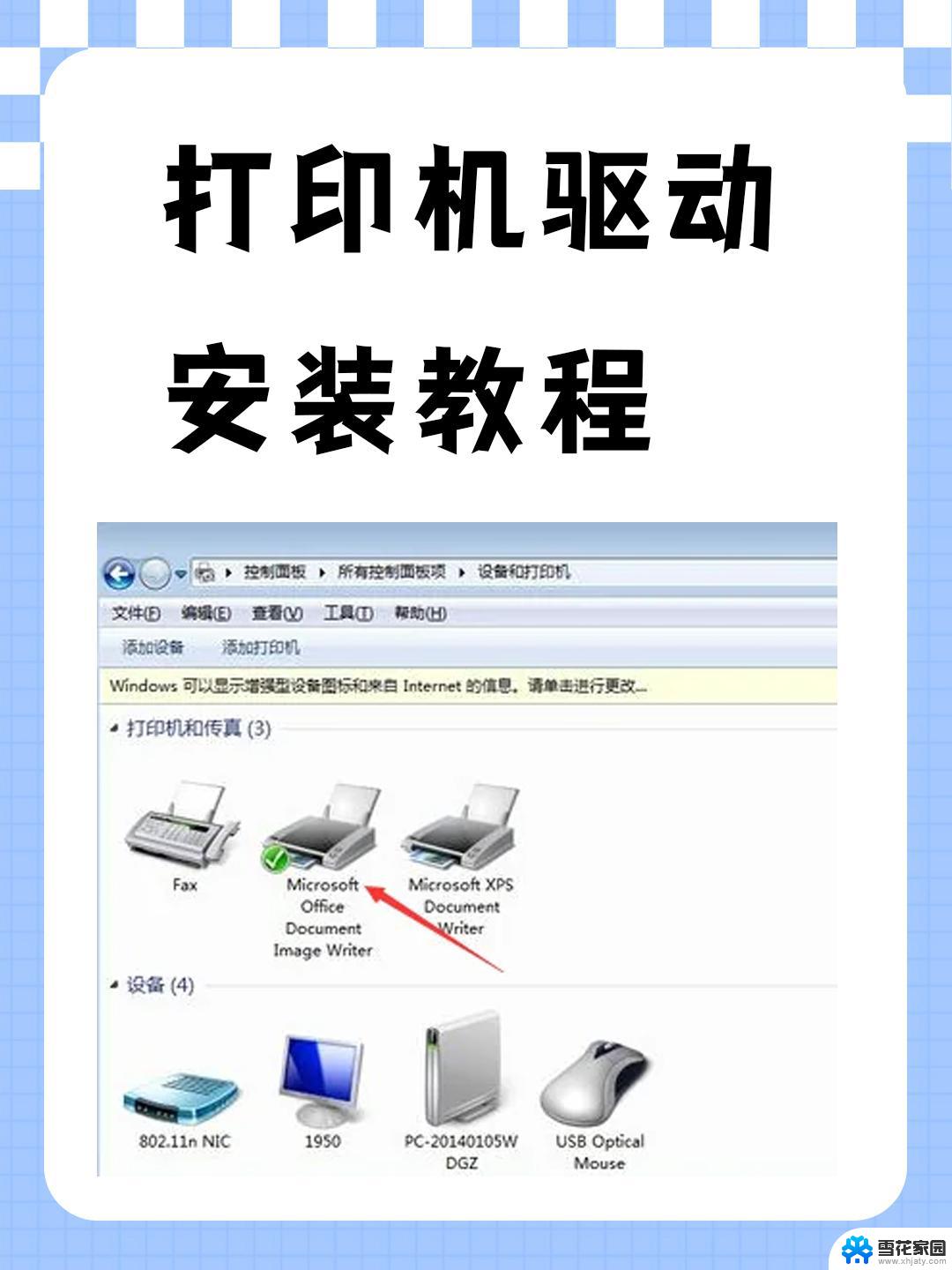怎么取消电脑打印机的打印任务 win10打印机如何取消打印任务
更新时间:2023-11-25 11:43:14作者:jiang
怎么取消电脑打印机的打印任务,在日常生活中,我们经常会使用电脑打印机来完成文件的输出,有时候我们可能会遇到一些意外情况,例如不小心将错误的文件发送到打印队列中,或者需要取消正在进行中的打印任务。在Win10操作系统下,我们应该如何取消打印任务呢?取消打印任务的方法有很多种,我们可以通过以下几个简单的步骤来实现。
步骤如下:
1、打开“控制面板”。
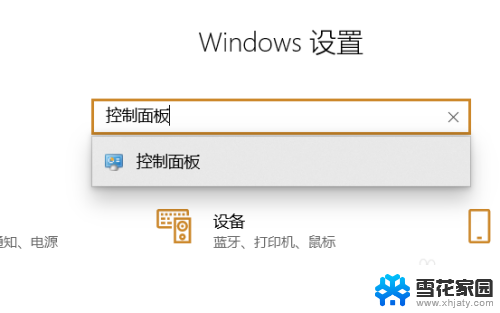
2、点击“查看设备和打印机”。
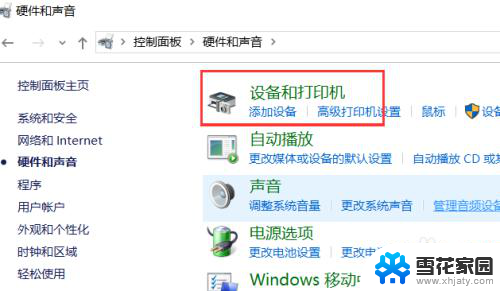
3、选择正在打印的打印机右击选择“查看现在正在打印什么”。

4、点击打印中的任务。
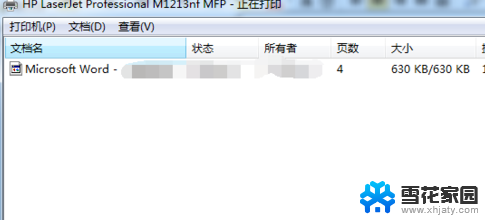
5、取消打印任务。
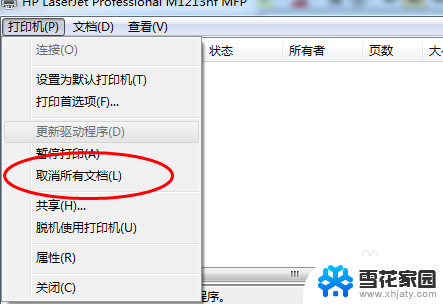
以上就是关于如何取消电脑打印机的打印任务的全部内容,如果你遇到相同情况,可以按照以上方法来解决。